マルウェアや PUP などの不要なソフトウェアを検出してクリーニング
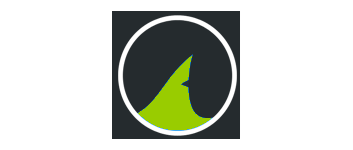
マルウェアやスパイウェア、望ましくない可能性があるソフトウェア(PUP)、そのほかの不審なオブジェクトをシステムやブラウザから駆除してクリーニングすることができる Windows 向けのフリーソフトウェア。
ZHPSuite の概要
ZHPSuite を使用すると、Windows オペレーティングシステムを分析、診断、およびクリーンアップできます。ZHPSuite は、ZHPDiag、ZHPLite、ZHPFix の3つのソフトウェアを統合したソフトウェアです。このソフトウェアを使用すると、3 つのソフトウェアをダウンロードする必要がなくなり、更新が定期的に提供されます。
ZHPSuite の機能
ZHPSuite の主な機能です。
| 機能 | 概要 |
|---|---|
| メイン機能 | Windows の分析、診断、クリーニング |
| 機能詳細 | ・マルウェアの検出、削除 ・望ましくない可能性のあるソフトウェア(PUP、PUA、LPI)の検出、削除 ・レポートの生成 |
マルウェアや望ましくない可能性のあるソフトウェアを検出できます
ZHPSuite は、Windows のレジストリなどをスキャンし、ユーザーの同意なしに変更される可能性のある機密領域を一覧表示して、マルウェアやそのほかの疑わしいオブジェクトを検出します。
スキャンを行うと詳細な情報を含んだ HTML と テキストのレポートが生成され、検出されたアイテムをユーザーが識別できます。また、ZHPSuite の ZHPLite の機能を使用して自動でレポートを分析することができます。システムのクリーニングを行うためには分析後に生成したスクリプトをツール(ZHPFix)に手動でペーストする必要がありますが、使い方は難しくありません。
包括的なシステムクリーンアップツールー
ZHPSuite は、システムのさまざまな領域をスキャンして、マルウェアや疑わしいオブジェクト、PUP などの不要なソフトウェアなどを検出することができる包括的なツールです。特に未知のマルウェアや PUP をシステムからクリーンアップしたい場合に役に立ちます。
機能
- マルウェアや望ましくない可能性のあるソフトウェア、そのほかのシステムの問題を検出&クリーンアップ
- HTML およびテキストレポートを生成
仕様
使い方
インストール
1.インストール方法
- ダウンロードした「ZHPSuite.exe」ファイルを実行するとインストールされます。
基本的な使い方
1.分析
ZHPSuite を起動したら、はじめに右下の「Options」をクリックします。
- スキャンする項目を確認または変更します。よく分からない場合はこのままで OK です。
メイン画面に戻り、[Scanner]をクリックしてスキャンを開始します。
- プログレスバーが 100% になるまで待ちます。電球のアイコンの横に表示されている数字が検出されたオブジェクトの数です。
HTML と TXT のレポートがデスクトップに作成されます。検出されたオブジェクトに関する Web ページがブラウザで開く場合があります。
- 問題がある箇所や不審なオブジェクトは赤色や青色のテキストで表示されます。
2.診断
メイン画面に戻り、「Analyze」をクリックします。
- 右側の「Load a Report」アイコンをクリックして「ZHPDiag.txt」を読み込みます。
- 左側の「Analyze the Report」アイコンをクリックして分析を開始します。
- 分析結果が表示されます。
マルウェアなどの疑わしいオブジェクトが検出された場合、赤いボタンをクリックすると表示できます。
- 左側の「Generate cleanup script」ボタンをクリックしてスクリプトを生成します。
- スクリプトがウィンドウ内に生成されるので、すべてを選択して「Ctrl + C」キーでコピーします。
3.クリーニング
メイン画面に戻り、「Repair」をクリックします。
- ZHPFix の画面が開いたら、右上の「Paste a script」ボタンをクリックして、先ほどコピーしたスクリプトをペーストします。
- 左上の「Start Script」ボタンをクリックしてクリーニングを開始します。確認画面が表示されるので[はい]をクリックします。
- クリーニングが完了すると、レポートが編集領域に表示されます。

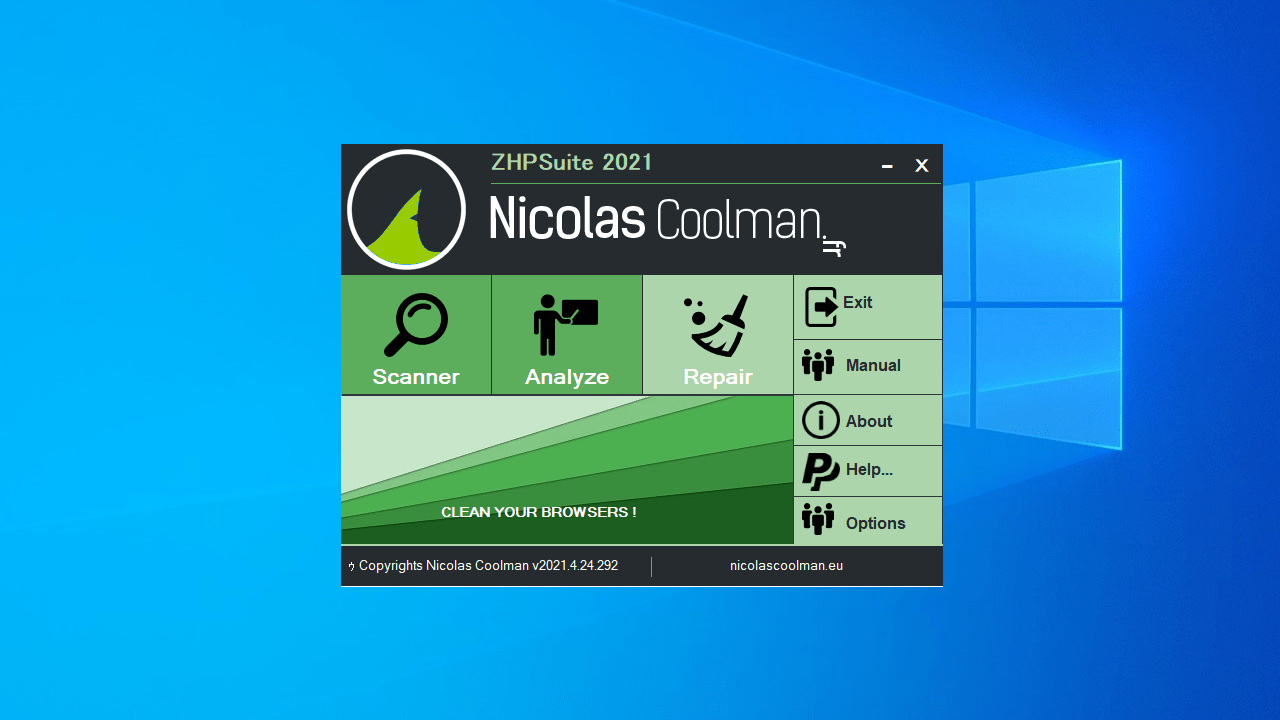
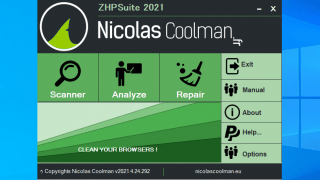
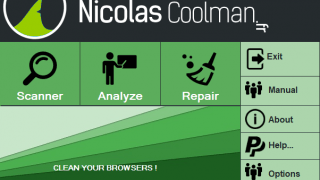
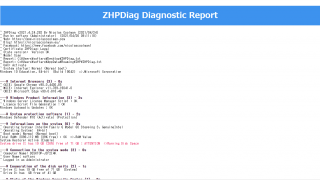
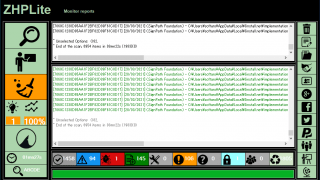
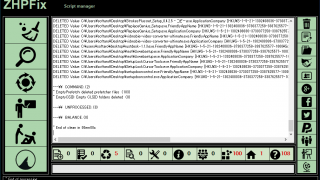
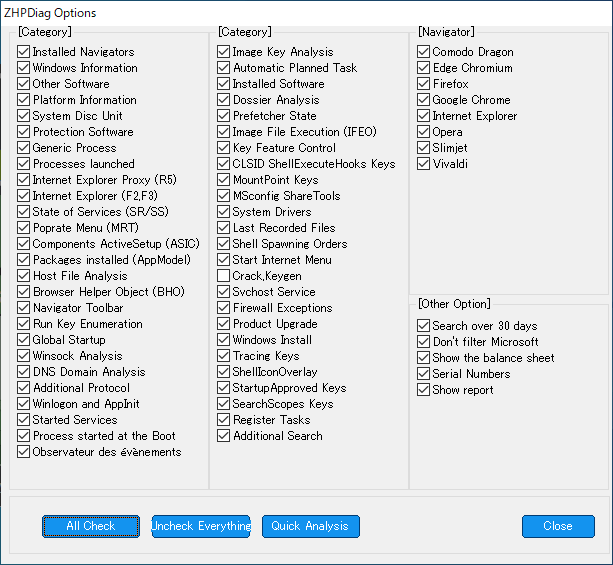
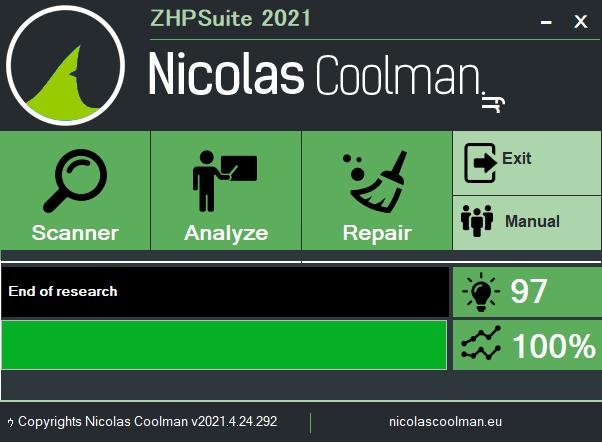
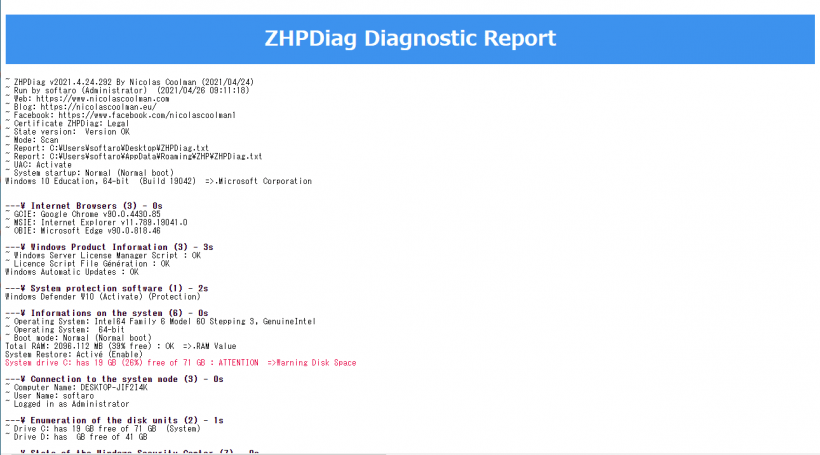
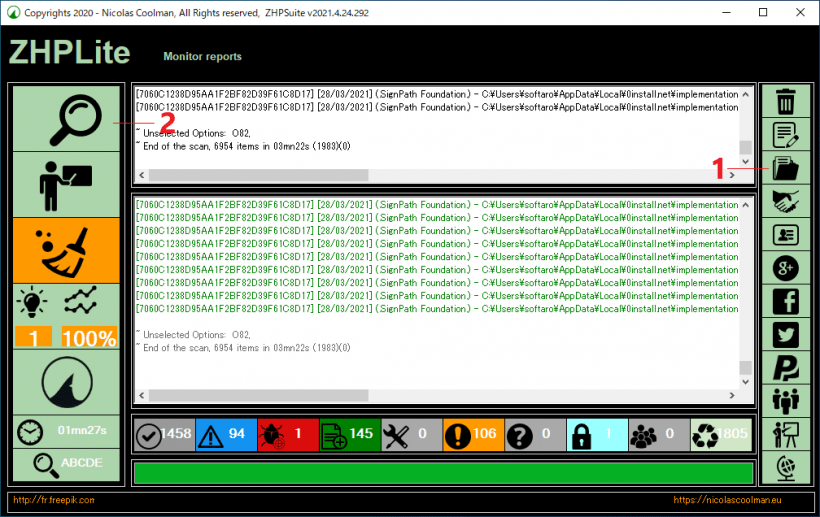
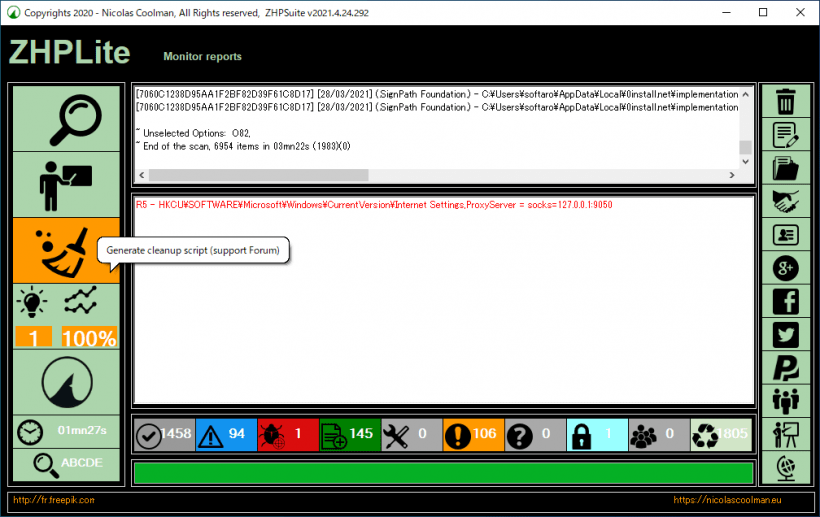
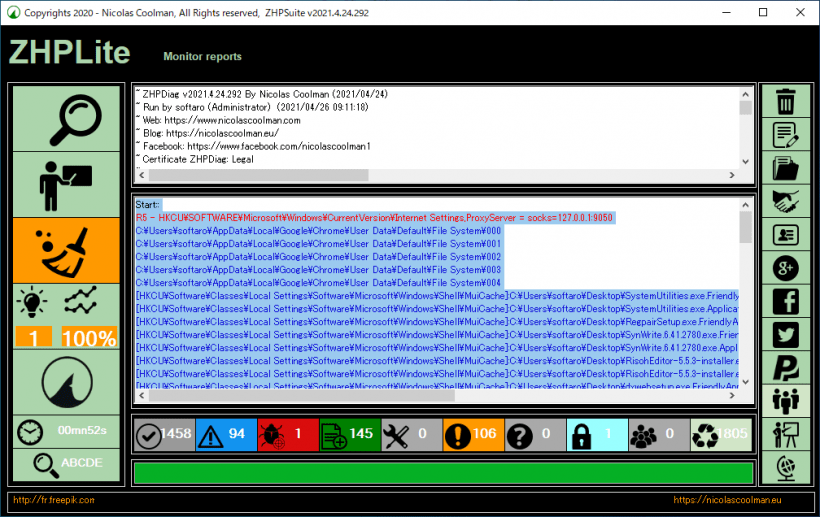
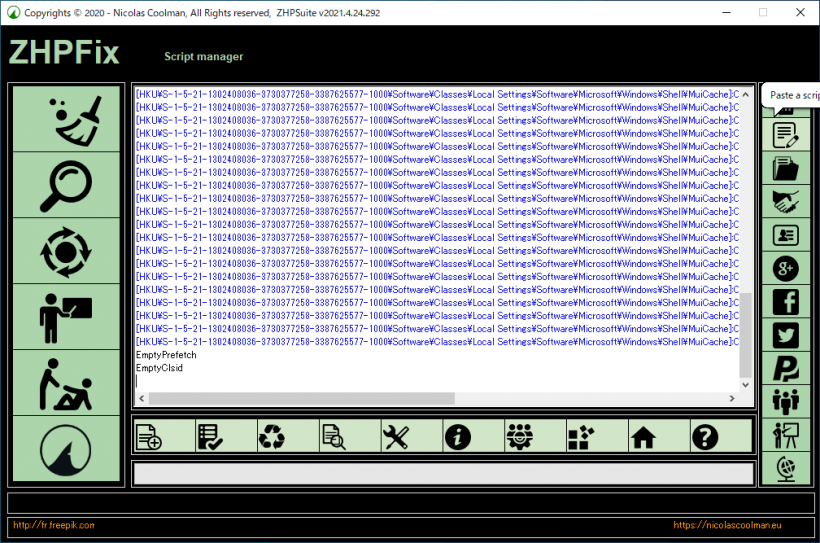
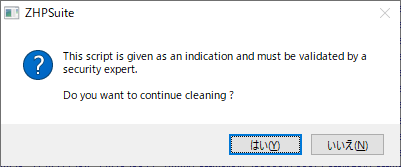
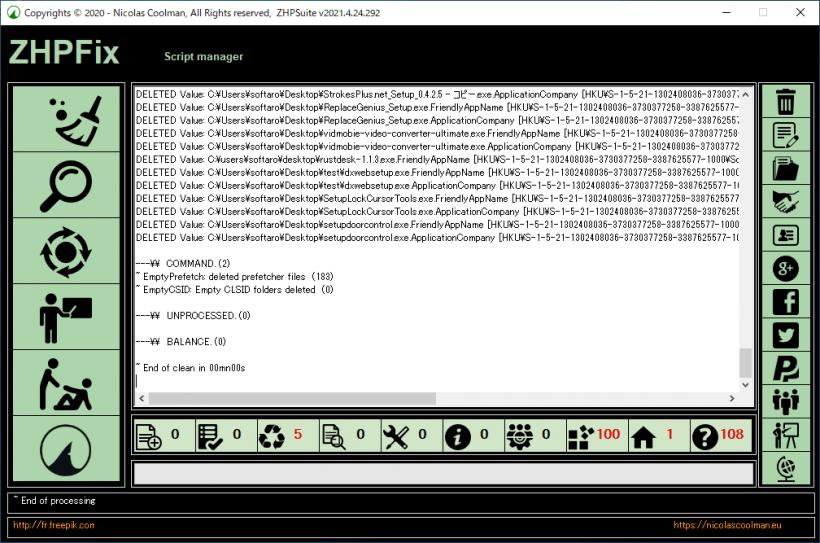
ZHPSuite は、どなたでも無料で使用できます。